如何查看win10版本号 查看win10版本号的方法教程
来源:www.laobaicai.net 发布时间:2019-02-06 13:15
版本号,顾名思义,即版本的标识号。我们现在使用的操作系统都会有一个版本号。它可以帮助我们了解所使用的操作系统是否为最新的版本以及它所提供的功能与设施。今天小编就教大家如何查看win10版本号,感兴趣的小伙伴一起往下看看吧。
1、按下【WIN+R】键打开运行窗口,输入【dxdiag】,点击【确定】打开DirectX诊断工具
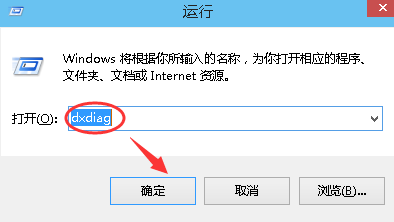
2、我们在操作系统后面就可以操作系统版本号啦。
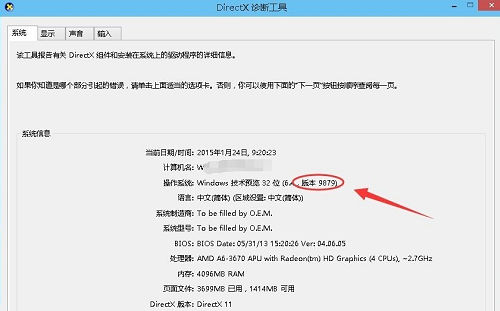
以上如何查看win10版本号 查看win10版本号的方法教程的全部内容了,如果你也想知道win10版本号怎么查看,不妨参考小编上述方法来解决哦,更多精彩教程请关注老白菜官网。
推荐阅读
"Win10累积更新卡在无限重启阶段的修复策略"
- win11系统无法识别移动硬盘怎么办 2024-05-06
- win11系统dns异常无法上网怎么办 2024-05-04
- win11系统如何调整鼠标速度 2024-05-03
- win11系统不显示wifi列表怎么办 2024-05-01
win10系统设置虚拟内存教程分享
- win11系统如何查看内存条卡槽数量 2024-04-29
- win11系统怎么开启节能模式 2024-04-29
- win11系统usb接口无法识别设备如何解决 2024-04-28
- win11系统如何添加网络打印机 2024-04-26
老白菜下载
更多-
 老白菜怎样一键制作u盘启动盘
老白菜怎样一键制作u盘启动盘软件大小:358 MB
-
 老白菜超级u盘启动制作工具UEFI版7.3下载
老白菜超级u盘启动制作工具UEFI版7.3下载软件大小:490 MB
-
 老白菜一键u盘装ghost XP系统详细图文教程
老白菜一键u盘装ghost XP系统详细图文教程软件大小:358 MB
-
 老白菜装机工具在线安装工具下载
老白菜装机工具在线安装工具下载软件大小:3.03 MB










